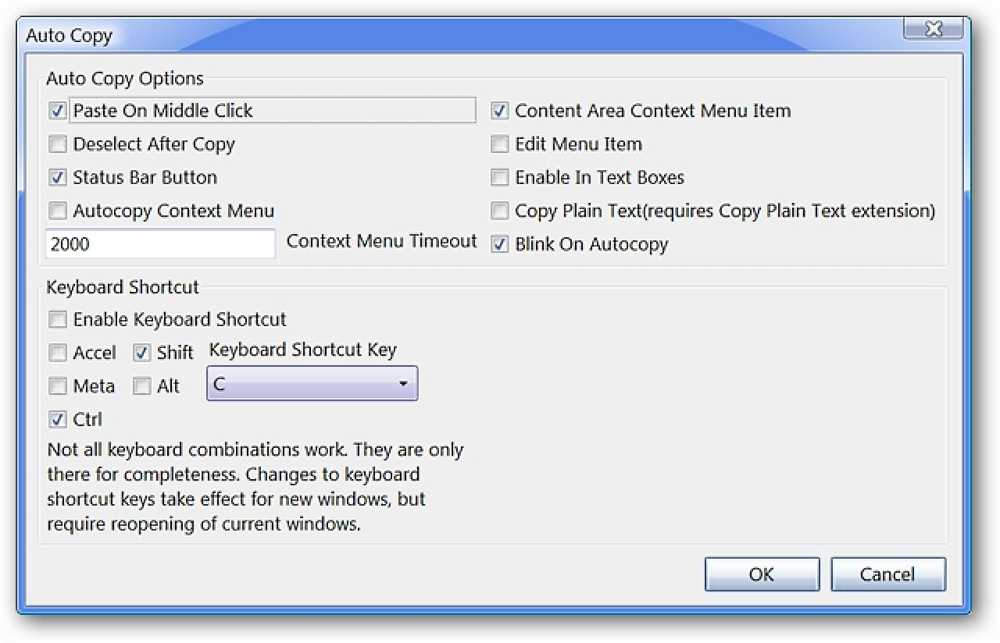Simplifiez la conversion de DVD en MP4 avec VidCoder
Avez-vous déjà essayé d'utiliser Handbrake ou un autre logiciel de conversion vidéo et l'avez trouvé un peu pénible? Aujourd'hui, nous examinerons un moyen plus convivial de convertir des DVD en fichiers vidéo à l'aide de VidCoder..
VidCoder est une application Windows qui utilise le moteur de codage Handbrake. Il s’agit d’une version simplifiée et plus conviviale de Handbrake. Comme la plupart des applications d'extraction de DVD, VidCoder a besoin d'un coup de main pour supprimer la protection contre la copie de DVD. Nous pourrions également utiliser HD Decrypter pour extraire notre DVD sur le disque dur ou une application commerciale comme AnyDVD qui supprime la protection contre la copie de DVD. Pour notre exemple, nous allons utiliser DVD43 pour déchiffrer notre DVD à la volée pendant la conversion de notre vidéo. Bien sûr, si votre DVD n'est pas protégé contre la copie, vous pouvez ignorer cette étape..
Remarque: DVD43 ne fonctionne que sur les systèmes Windows 32 bits..
Installation
Tout d’abord, téléchargez et installez DVD43. Vous pouvez trouver l'installation ci-dessous. Vous aurez besoin de redémarrer votre PC avant de continuer.

DVD43 s'exécutera dans la barre d'état système pour déchiffrer votre DVD. Placez votre DVD dans votre lecteur optique. DVD43 reconnaîtra et décryptera votre disque. Lorsque vous voyez le smiley vert dans la barre d'état système, votre DVD est prêt. Cela devrait prendre juste quelques secondes, mais peut parfois prendre plus de temps.

Maintenant, téléchargez et installez VidCoder. Vous pouvez trouver le lien de téléchargement à la fin de l'article. VidCoder nécessite que .Net 4.0 soit installé sur votre système. Si vous ne l'avez pas déjà, vous serez invité à l'installer.

VidCoder
Ouvrez VidCoder et sélectionnez votre source vidéo dans la liste déroulante. Si vous avez un DVD dans le lecteur optique, il apparaîtra dans la liste. Si vous avez déjà extrait votre DVD sur votre disque dur, vous pouvez rechercher le dossier VIDEO TS à la place..
Remarque: VidCoder peut également convertir des fichiers AVI en MKV ou MP4..

Il commencera à scanner la source…

VidCoder détectera automatiquement la vidéo et l'audio pour vous et nommera automatiquement le fichier de sortie.

VidCoder dispose de paramètres de profil prédéfinis faciles à utiliser que vous pouvez sélectionner dans la liste déroulante Prédéfini. Ces profils simplifient le processus de choix des paramètres de sortie. Si vous effectuez une conversion spécifique pour l'un des périphériques Apple répertoriés dans la liste des paramètres prédéfinis, cliquez sur ce périphérique et les paramètres seront automatiquement appliqués dans les onglets Paramètres de sortie. Il existe même un préréglage pour l'iPad. Pour une sortie plus universelle, comme pour jouer sur votre PC, sélectionnez le profil Normal ou Profil haut..

Pour les utilisateurs expérimentés, vous pouvez toujours ajuster tous les mêmes paramètres disponibles dans Handbrake en sélectionnant le bouton Paramètres..

Ici, vous pouvez sélectionner votre type de sortie de fichier (MP4 ou MKV). L’extension mp4 est la valeur par défaut dans VidCoder par opposition à .m4v dans Handbrake..

Vous trouverez tous les mêmes onglets et paramètres qui apparaissent dans Handbrake. Fermez la fenêtre Paramètres lorsque vous avez terminé.

Lorsque vous êtes prêt à convertir, sélectionnez Ajouter à la file d'attente, puis sélectionnez Encoder..

Votre vidéo va commencer à convertir. Une barre de progression affiche votre progression dans le processus. Vous remarquerez également un bouton Pause. Si vous travaillez sur d'autres tâches lors de la conversion de votre vidéo et que vous pensez avoir besoin de ressources système supplémentaires, vous pouvez suspendre la conversion jusqu'à la fin de votre tâche, puis la relancer..

Lorsque la conversion est terminée, l'état Succeeded s'affiche sous l'onglet Terminé ci-dessous..

Vous êtes maintenant prêt à lire ce fichier MP4 sur votre appareil ou lecteur multimédia préféré..

Conclusion
VidCoder est un excellent choix pour ceux qui trouvent que Handbrake et d'autres logiciels de conversion sont un peu déroutants ou intimidants. Une caractéristique intéressante de VidCoder qui manque à Handbrake est la possibilité de suspendre et de reprendre le processus de conversion..
Télécharger VidCoder
Télécharger DVD43